So konvertieren Sie BMP in PNG und JPG mit Online- und Offline-Konvertern
Das Bitmap- oder BMP-Format ist nicht optimal für farbige Bilder mit Mischungen oder Farbverläufen. Sie werden heutzutage nicht mehr so viele Fotos darin sehen. Technisch gesehen ist BMP ein veraltetes Format mit fast keiner Komprimierung. Wenn Sie also BMP-Bilder ohne Einschränkung öffnen möchten, müssen Sie BMP in häufig verwendete Bilder konvertieren. Sie können auf zahlreiche Arten zwischen mehreren Bildformaten konvertieren. Wir werden die einfachsten und unkompliziertesten Ansätze in diesem Beitrag skizzieren. Also, wenn Sie wissen wollen, wie es geht Konvertieren Sie BMP in JPG oder PNG Bildformat, lesen Sie diesen Beitrag. Wir werden außergewöhnliche Bildkonverter vorstellen, die Ihnen helfen können.
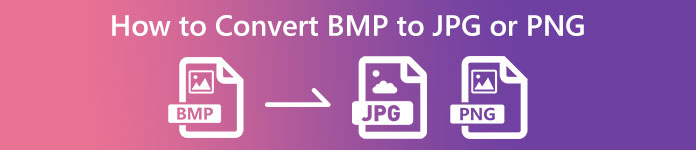
Teil 1. BMP vs. JPG vs. PNG
| Datei Format | BMP | JPG | PNG |
| Dateinamenerweiterung | .bmp | .jpg | .png |
| Entwickelt von | Microsoft | Gemeinsame fotografische Expertengruppe | PNG-Entwicklungsgruppe |
| Beschreibung | EIN BMP Datei ist die Abkürzung für Bitmap und wird Bump ausgesprochen. Microsoft hat das BMP-Dateiformat für sein Windows-Betriebssystem entwickelt. Es soll die Auflösung digitaler Bilder auf verschiedenen Bildschirmen und Geräten beibehalten. Es können sowohl farbige als auch schwarzweiße zweidimensionale Fotografien gespeichert werden. BMP-Dateien sind heutzutage nicht mehr nur mit Windows-basierten Geräten kompatibel. Sie sind jetzt mit einer großen Anzahl von Mac- und Android-Geräten kompatibel. | Das JPG Bilddateiformat ist das effektivste für die Bildkomprimierung. Benutzer verwenden häufig JPG-Dateien. Es wird auch als JPEG- oder JPG-Datei bezeichnet. Die Joint Experts Group ist der vollständige Name von JPEG. Außerdem haben die meisten Bitmap-Bilder die Dateierweiterung .jpg. Das Hauptziel besteht darin, die Dateien kleiner zu machen. Da JPG ein verlustbehaftetes Format ist, wirkt sich eine zu starke Komprimierung auf die Qualität der Bilder aus. | Portable Network Graphics, a PNG Erweiterung für die Rasterfamilie, die eine verlustfreie Komprimierung durchführt. Es wurde entwickelt, um GIF, das Graphics Interchange Format, zu ersetzen, und ist nicht patentiert. Sie können auf einer Palette basieren und typischerweise Graustufenbilder, die Transparenz bieten. PNG ist eine verlustfreie Komprimierung. Dies impliziert, dass Informationen, Besonderheiten und Qualität gespeichert werden. |
Teil 2. Online-Methoden zum Konvertieren von BMP in JPG/PNG
Konvertieren Sie BMP in JPG/PNG mit FVC Free Image Converter
Um BMP kostenlos online in JPG umzuwandeln, können Sie verwenden FVC Free Image Converter. Dieses Online-Tool bietet das einfachste Verfahren zum Konvertieren von BMP in PNG oder JPG. Aufgrund seiner intuitiven Benutzeroberfläche können fortgeschrittene und nicht professionelle Benutzer diesen Konverter verwenden. Sie können Bilder in nur drei Schritten konvertieren. Darüber hinaus können Sie beliebige Bilder mit verschiedenen Dateiformaten hochladen. Es unterstützt Eingabeformate wie PNG, JPG, BMP, GIF, TIFF und mehr. Darüber hinaus unterstützt der FVC-Bilddateikonverter den Batch-Konvertierungsprozess. Es ermöglicht Ihnen, mehrere Bilder gleichzeitig zu konvertieren. Dies ist viel effektiver und praktischer als andere Bildkonverter auf dem Markt. Es ist praktisch für alle Benutzer, da Sie 40 Bilddateien gleichzeitig konvertieren können.
FVC Free Image Converter garantiert ein qualitativ hochwertiges Bild. Nach der Konvertierung sieht das Bild immer noch genauso aus wie das Original. Außerdem sehen Sie keine störenden Anzeigen auf Ihrem Bildschirm, selbst wenn es sich um einen Online-Bildkonverter handelt. Auf diese Weise können Sie sich mehr auf die Konvertierung Ihrer Bilder konzentrieren. Dieser Konverter ist in fast allen Browsern verfügbar. Es umfasst Chrome, Safari, Edge, Firefox und mehr. Sie können die folgenden einfachen Schritte befolgen, um BMP in das JPG- und PNG-Format zu konvertieren.
Schritt 1: Gehen Sie zu Ihrem Browser und besuchen Sie die FVC Free Image Converter-Website. Siehe die Konvertieren zu Option und wählen Sie Ihr gewünschtes Format aus. Sie können auf das JPG oder das PNG klicken.
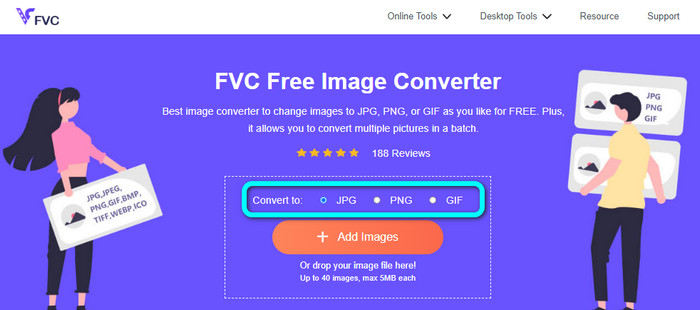
Schritt 2: Fügen Sie das BMP-Bild hinzu, indem Sie auf klicken Füge Bilder hinzu Taste. Ihre Computerdatei erscheint auf Ihrem Bildschirm. Wählen Sie die zu konvertierende MBP-Bilddatei aus.
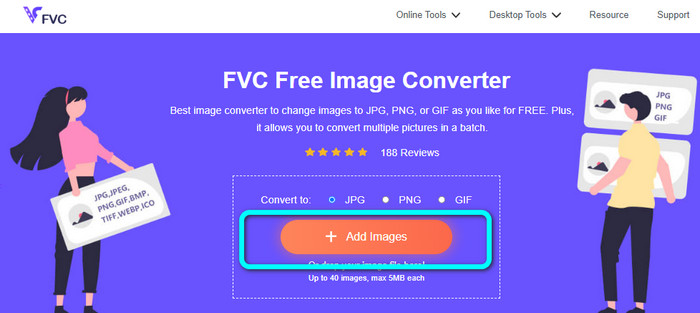
Schritt 3: Nach dem Hochladen wird das Foto automatisch konvertiert. Klicken Sie also für Ihren letzten Schritt auf Herunterladen Schaltfläche, um Ihr Bild auf Ihrem Desktop zu speichern.
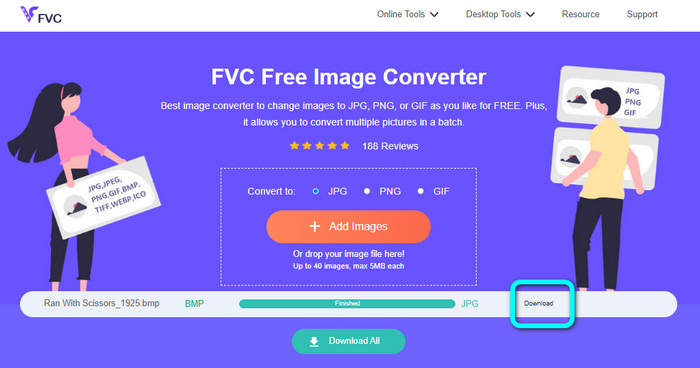
Konvertieren Sie BMP mit Convertio in JPG/PNG
Convertio ist ein weiteres Online-Tool zum Konvertieren von BMP JPG oder PNG. Es ist ein Dateikonverter, mit dem Sie verschiedene Formate konvertieren können. Es enthält BMP, JPG, PNG, GIF, SVG und mehr. Mit Hilfe dieses Tools ist das Konvertieren zahlreicher Bilder einfach. Es bietet auch einen Batch-Konvertierungsprozess. Auf diese Weise können Sie BMP stapelweise in JPG konvertieren, um mehr Zeit zu sparen. Darüber hinaus garantiert Convertio Ihre Privatsphäre. Nach der Konvertierung Ihrer Bilder werden Ihre Daten nach 24 Stunden automatisch gelöscht. Außerdem können Sie auf diesen Konverter in verschiedenen Browsern zugreifen. Sie können es auf Google, Mozilla, Edge usw. verwenden.
Convertio hat jedoch Nachteile. Sie können nur ein Bild bis zu einer Größe von 100 MB hochladen. Wenn Sie eine unbegrenzte Dateigröße zum Hochladen wünschen, erwerben Sie ein Abonnement. Sie benötigen außerdem eine Internetverbindung, um diesen Konverter zu betreiben.
Schritt 1: Besuche den Convertio Webseite. Drücke den Wähle Dateien Schaltfläche, um die BMP-Bilddatei hinzuzufügen.
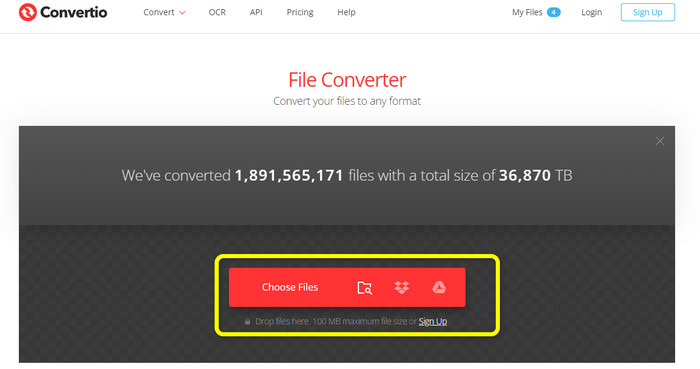
Schritt 2: Wählen Sie das JPG- oder PNG-Dateiformat aus den Formatoptionen aus. Wenn Sie weitere Bilder hinzufügen möchten, klicken Sie auf Füge mehr Dateien hinzu Taste.
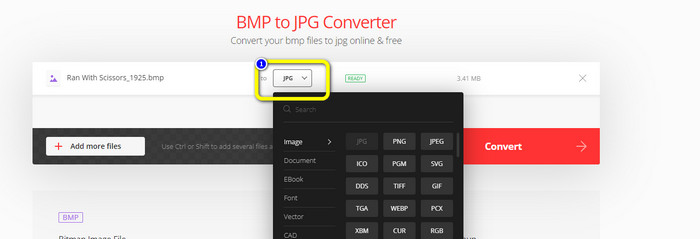
Schritt 3: Nachdem Sie Ihr gewünschtes Dateiformat ausgewählt haben, klicken Sie auf Konvertieren Taste. Warten Sie auf den Konvertierungsprozess und laden Sie Ihre Bilder auf Ihren Computer herunter.
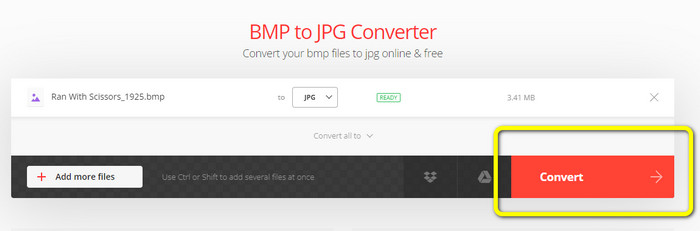
Teil 3. Offline-Methoden zum Konvertieren von BMP in JPG/PNG
Sie können auch verwenden Video Converter Ultimate um BMP in JPG umzuwandeln. Dieser Offline-Konverter verfügt über eine verständliche Konvertierungsmethode. Es hat auch eine intuitive Benutzeroberfläche, wodurch es für alle Benutzer geeignet ist, insbesondere für Anfänger. Video Converter Ultimate bietet einen Batch-Konvertierungsprozess. Das bedeutet, dass Sie mehrere Bilder gleichzeitig konvertieren können. Es bietet auch einen schnellen Konvertierungsprozess. Mit dieser Funktion können Sie viele Dateien sofort konvertieren. Darüber hinaus unterstützt es verschiedene Bildformate. Es enthält JPG, BMP, PNG, GIF, TIFF und mehr. Neben der Konvertierung können Sie auch die Qualität Ihres Fotos in den Ausgabeeinstellungen ändern. Auf diese Weise können Sie Ihre Bildqualität nach Ihren Wünschen anpassen. Abgesehen davon können Sie auf diesen herunterladbaren Konverter sowohl auf Mac- als auch auf Windows-Computern zugreifen. Befolgen Sie die nachstehenden Anweisungen, um Ihre BMP-Datei in das JPG- oder PNG-Format zu konvertieren.
Schritt 1: Laden Sie die herunter Video Converter Ultimate auf Ihrem Mac oder Windows. Starten Sie das Programm nach dem Installationsvorgang. Wir haben Ihnen auch den Konverter zur Verfügung gestellt, indem Sie auf klicken Herunterladen Knopf unter.
Free DownloadFür Windows 7 oder höherSicherer Download
Free DownloadFür MacOS 10.7 oder höherSicherer Download
Schritt 2: Navigieren Sie zu Werkzeugkasten Bedienfeld und wählen Sie die aus Bildkonverter Werkzeug. Eine andere Schnittstelle wird angezeigt.
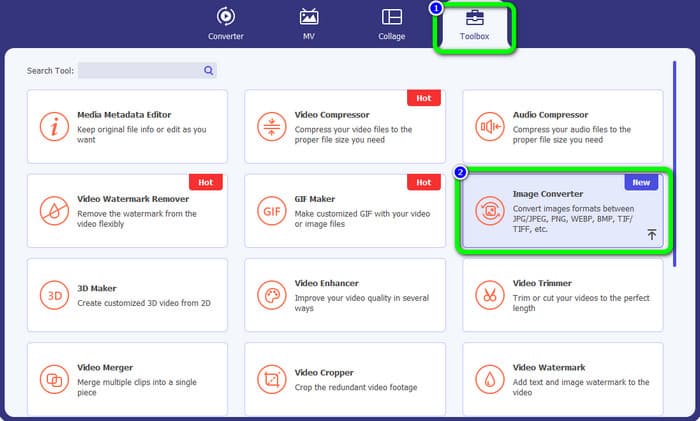
Schritt 3: Drücke den Plus Symbol. Wählen Sie dann das BMP-Foto, das Sie konvertieren möchten, aus Ihrem Dateiordner aus.
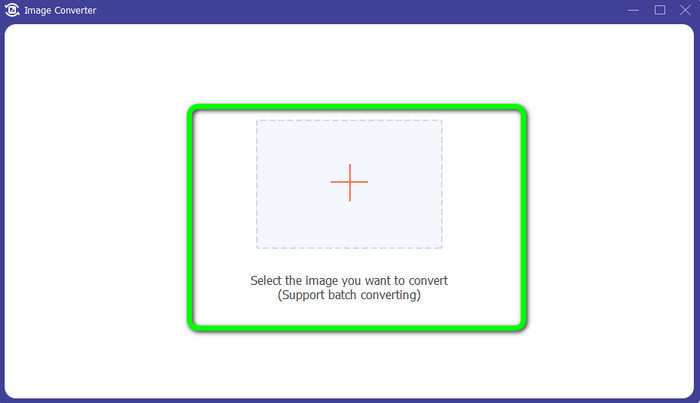
Schritt 4: Drücke den Quelldatei hinzufügen Schaltfläche, um weitere Dateien hinzuzufügen. Gehen Sie dann zur Formatoption, um das gewünschte Ausgabeformat auszuwählen. Sie können die auswählen PNG und JPG-Formate.
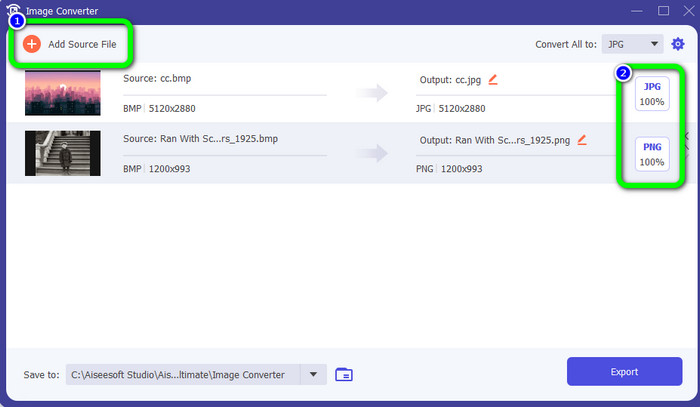
Schritt 5: Klicken Sie für den letzten Schritt auf Export Taste. Warten Sie auf den Konvertierungsprozess. Öffnen Sie dann Ihre konvertierten Bilder aus Ihrem Ordner.
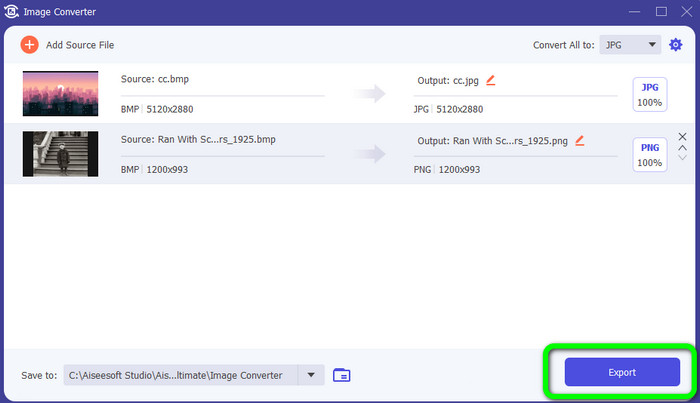
Teil 4. Häufig gestellte Fragen zum Konvertieren von BMP in JPG/PNG
1. Wie konvertiere ich BMP stapelweise in PNG?
Wenn Sie einen Batch-Konvertierungsprozess durchführen möchten, verwenden Sie FVC Free Image Converter. Wählen Sie zunächst das PNG-Format aus der aus Konvertieren zu Möglichkeit. Klicken Sie danach einfach auf Füge Bilder hinzu Taste. Sie können mehrere Bilddateien hinzufügen. Sie können bis zu 40 Bilder gleichzeitig hochladen. Nach dem Hochladen konvertiert das Tool Ihre Bilddateien dann automatisch. Um den Vorgang abzuschließen, klicken Sie dann auf Alles herunterladen Schaltfläche, um sie auf Ihrem Desktop zu speichern.
2. Kann eine BMP-Datei animiert werden?
Unglücklicherweise nicht. Animationen sind oft nicht mit BMP-Dateien kompatibel. Anstatt Flash zu verwenden, sollten Sie das GIF-Dateiformat verwenden. Es kann kurze, unkomplizierte Animationen erstellen, die geteilt und gespeichert werden können.
3. Was ist größer, eine BMP-Datei oder eine JPEG-Datei?
Bei vergleichbaren Fotos wird ein BMP größer. Aufgrund von Größenbeschränkungen kann ein BMP jedoch nur bis zu 4 GB groß sein. Die Größe eines JPEG ist nicht beschränkt. Beispielsweise sind bestimmte Satellitenbilder im JPEG-Format verfügbar.
Fazit
Da eine BMP-Datei eine größere Dateigröße hat, ist es notwendig, sie in andere Formate wie JPG und PNG zu konvertieren. Sie sind dankbar, weil dieser Artikel hervorragende Methoden dazu bereitgestellt hat Konvertieren Sie BMP in JPG und PNG Formate. Wenn Sie jedoch eine einfache und kostenlose Möglichkeit zum Konvertieren von Bildern bevorzugen, verwenden Sie FVC Free Image Converter.



 Video Converter Ultimate
Video Converter Ultimate Bildschirm recorder
Bildschirm recorder



